搜狗输入法怎么设置复制翻译?很多小伙伴还不知道方法,下面就请跟随小编一起来操作开启与关闭吧!
搜狗输入法怎么设置复制翻译 搜狗输入法设置复制翻译的方法
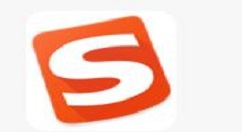
1、点击“搜狗输入法”。
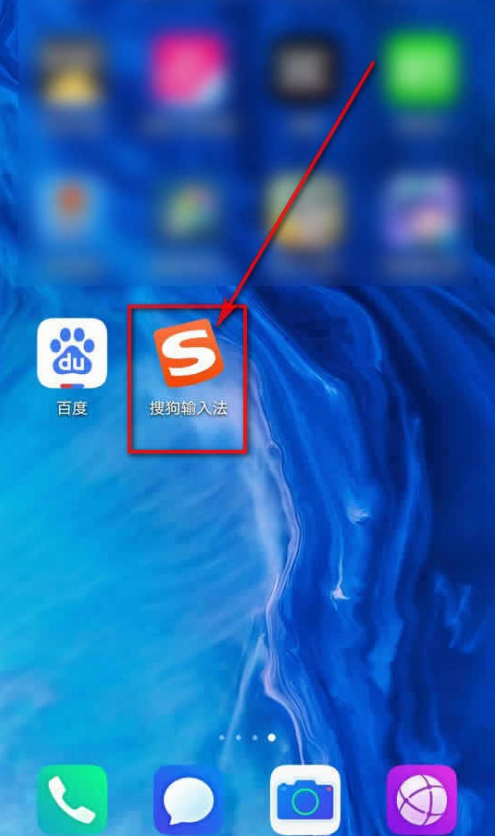
2、点击“我的”。
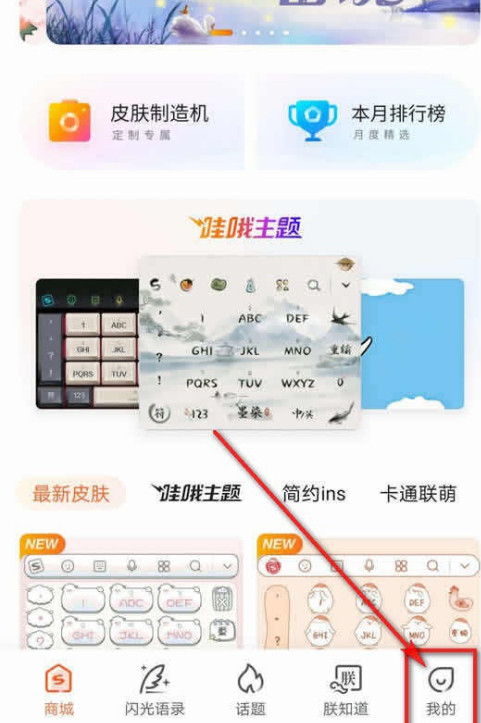
3、点击“设置”。
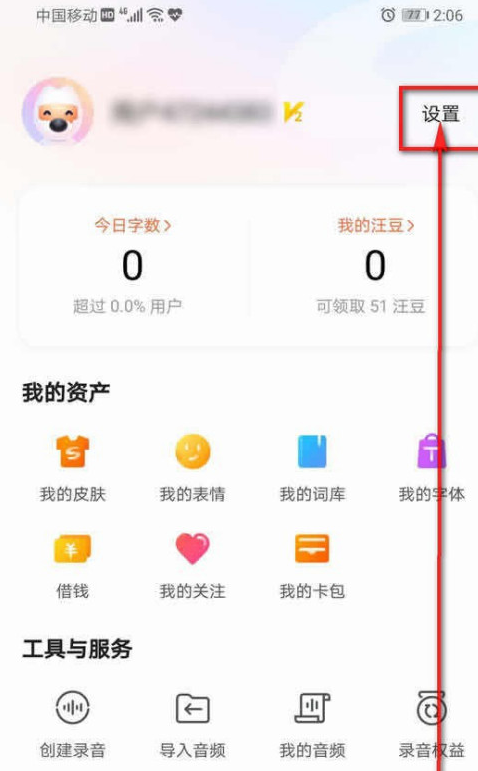
4、点击“输入设置”歌辞。
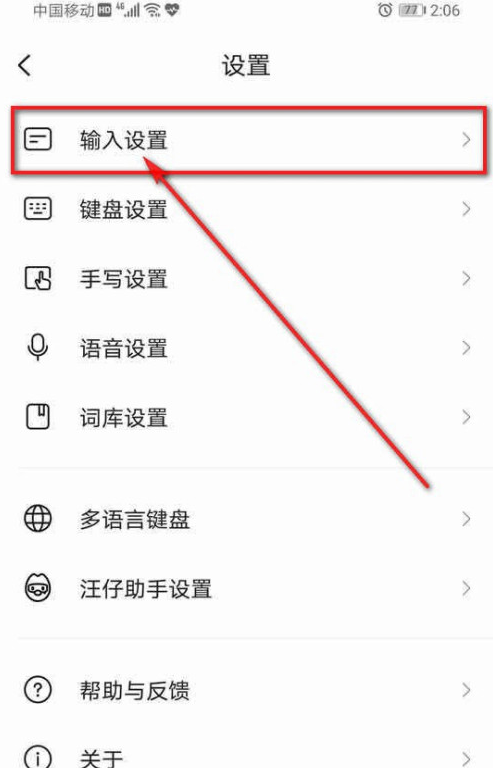
5、点击“复制翻译”旁的小滑块。
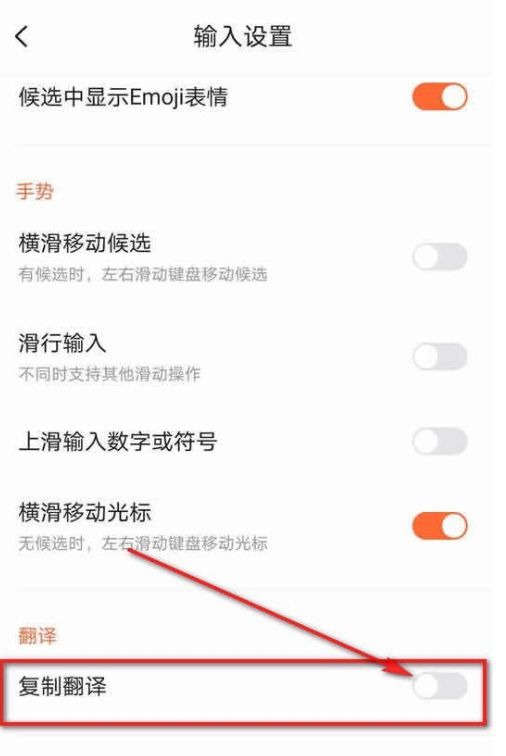
6、点击“去开启”。
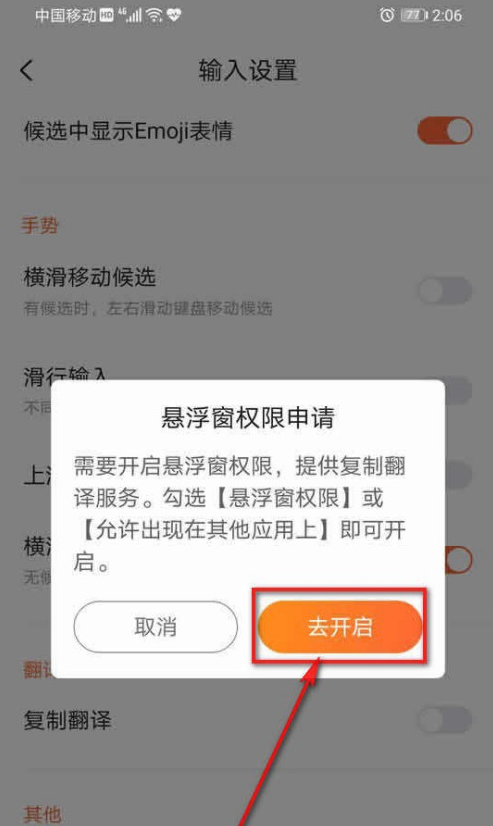
7、将“在其他应用上层显示”旁的小滑块点亮即可成功开启。
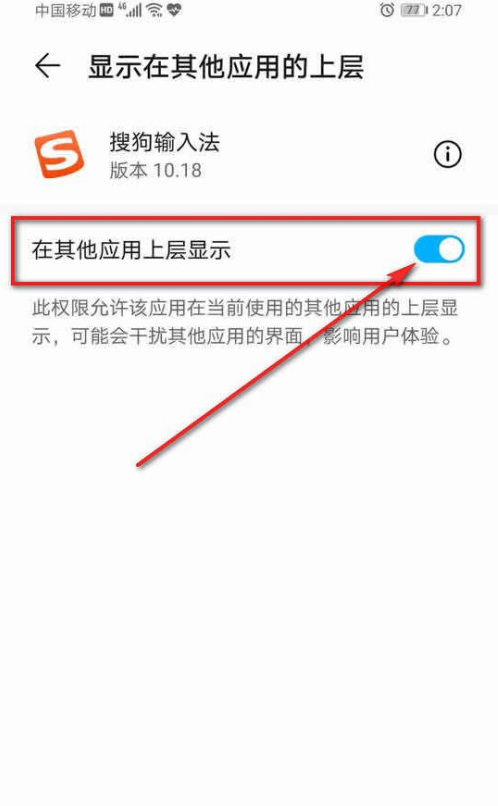
8、将“复制翻译”旁的小滑块点暗即可关闭。
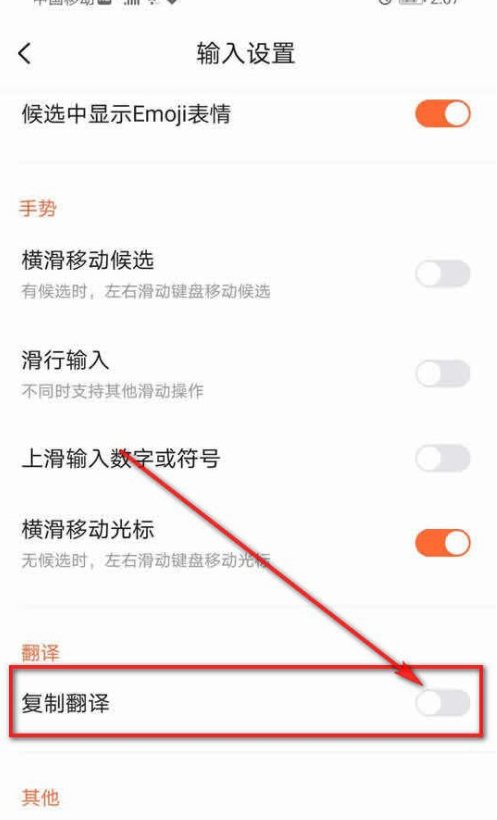
以上就是搜狗输入法设置复制翻译的方法,更多精彩教程尽在下载之家!


